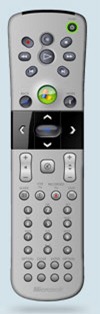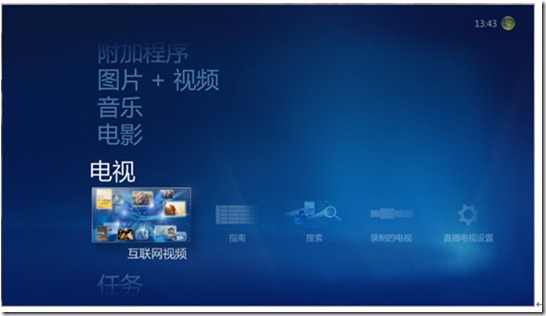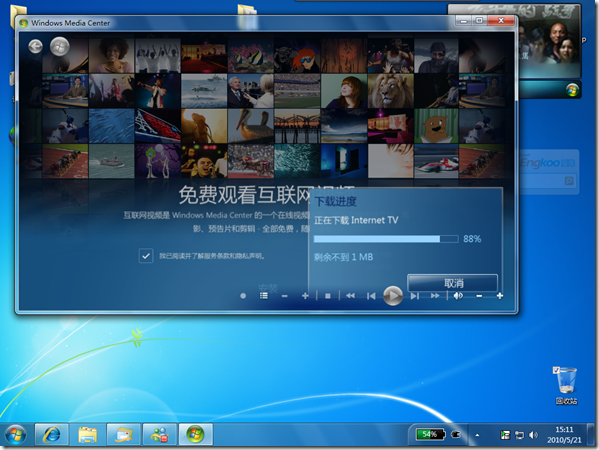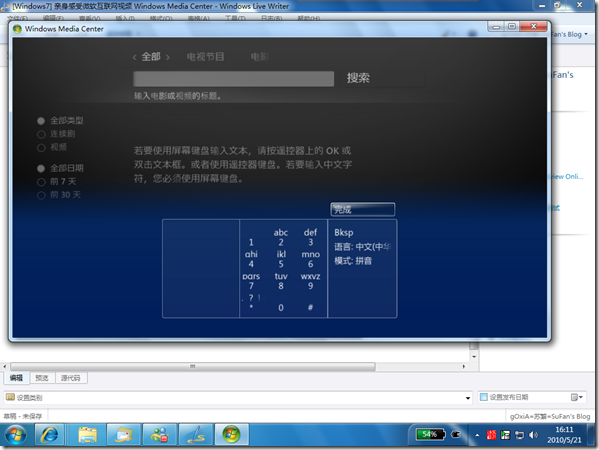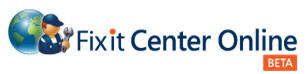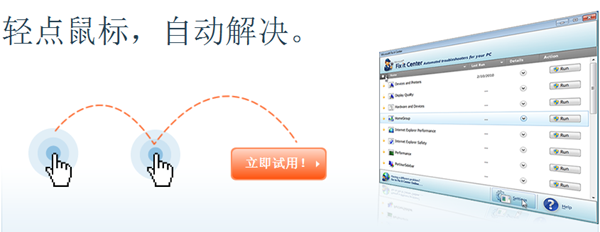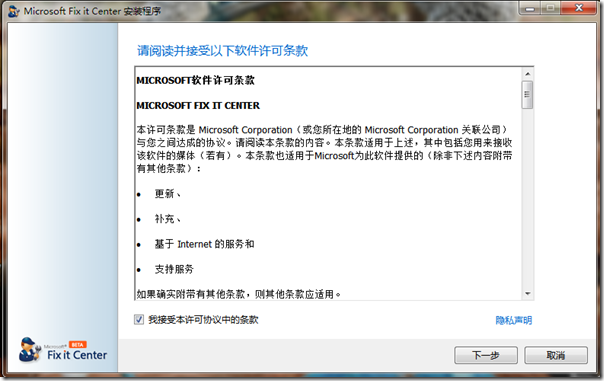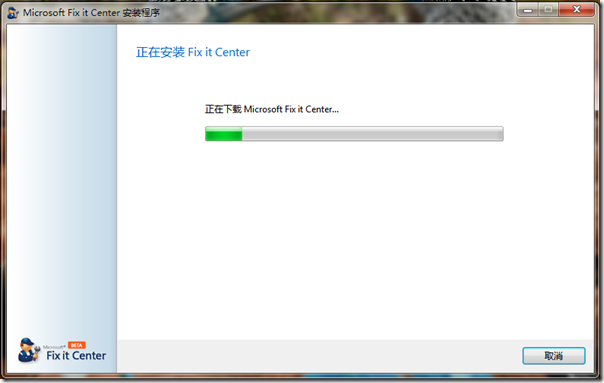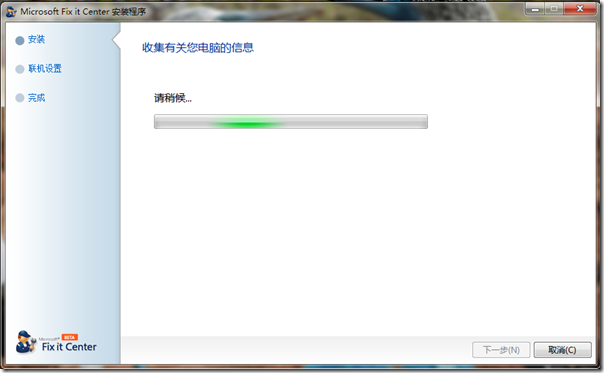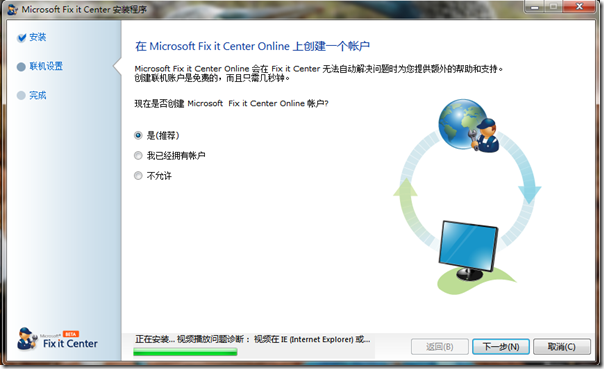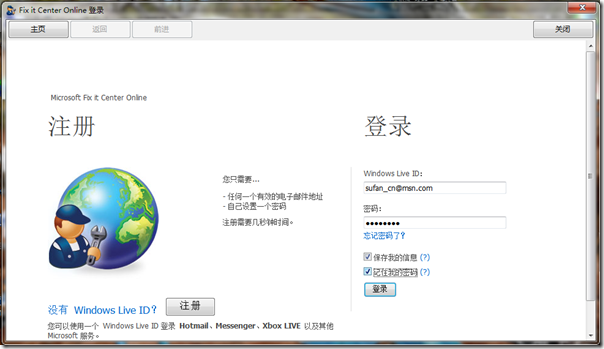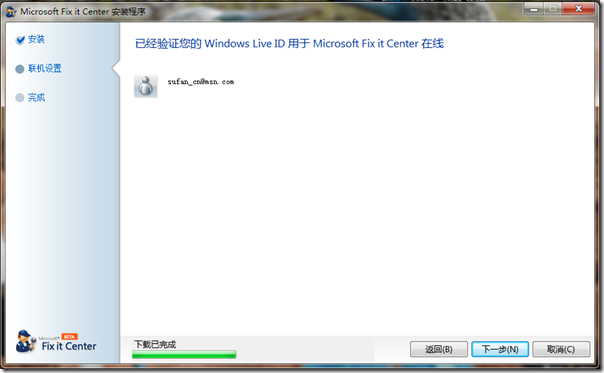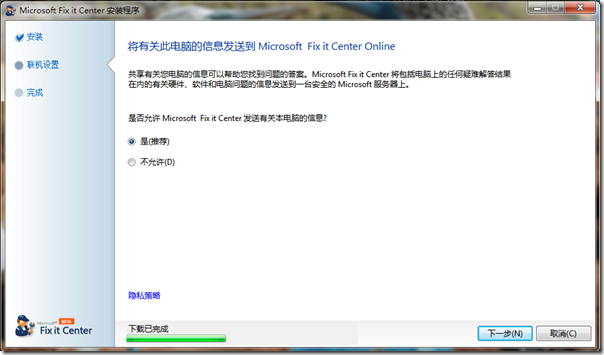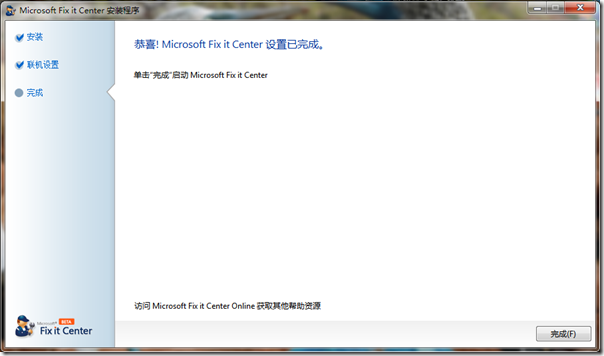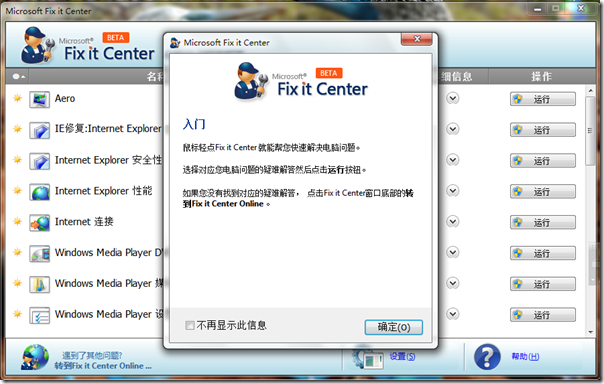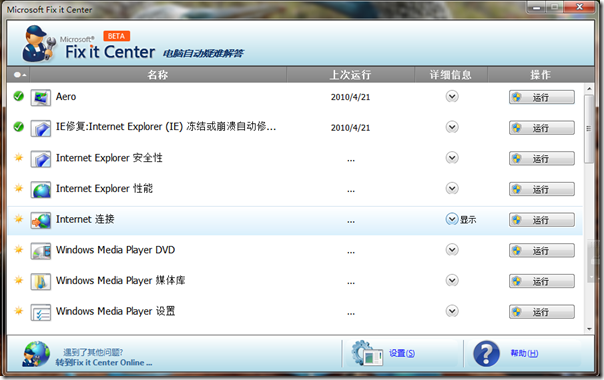[SCSM] 部署和配置 System Center Service Manager 2010 - 基本概述


部署和配置 System Center Service Manager 2010 - 基本概述
System Center Service Manager 2010(以下简称:SCSM2010)是 Microsoft System Center 的成员之一,也将成为 MOF(Microsoft Operations Framework)和 ITIL(IT 基础设施库)的重要集成平台。它能够提供用于解决事件和问题、控制更改以及管理资产生命周期的内置过程。
在 gOxiA 眼中 Microsoft System Center 是一个复杂庞大的解决方案,最初接触的产品有 SCCM(上一版本 SMS) 和 SCOM(上一版本 MOM)都给我留下了深刻的影响。不论是对基础架构的要求、还是软、硬件需求等等……System Center 的系列产品都是那么庞大、复杂、高起点!看来管理和控制 IT 设施真的要付出很多很多……
听到 SCSM2010 这个名字还是从微软的项目邮件中得知的。说实话 gOxiA 对整个 System Center 产品都并不十分感冒!因为要部署和实施一个产品感觉就像一个“噩梦”!当然,对于资源丰富的大企业来说 System Center 反而是他们管理 IT 设施的“法宝”和“救星”。不同层次的应用造就不同的认知度,gOxiA 自身还处于低应用层,所以对于 System Center 的看法会有不足,还望专家人士海涵并赐教。
回来说说正题,既然前面 gOxiA 已经发了一顿牢骚,那么意味着如果一旦要开始部署和实施 System Center 的任何一个产品都要在前期做好准备和规划工作,否则你真的会“噩梦”!
TechNet Library 是一个非常有价值的网站,富含了微软几乎所有产品的相关技术资料。在部署 System Center Service Manager 前去看看 SCSM2010 官方文档 是非常有必要的,当然此篇日志将会更直接了当,简明畅快地与大家分享 gOxiA 从中得到的收获和经验。
首先我们需要了解的是 SCSM 2010 包含的组件:
- Service Manager 管理服务器
包含 Service Manager 安装的主要软件,可以使用 Service Manager 管理服务器管理事件、更改、用户和任务。 - Service Manager 数据库
包含 IT 企业中的 Service Manager 配置项目(CI)、事件之类的工作项、更改请求以及产品本身的配置的数据库。用于配置管理数据库(CMDB)的 Service Manager 的实现。这是一个配置管理用途的数据库,不同于下面将要提到的数据仓库数据库。 - 数据仓库管理服务器
承载数据仓库的服务器部分的计算机。比较抽象的概念,gOxiA 的理解是虽然数据仓库数据库虽然存储在 SQL Server 中,但是它的一些核心部分仍在需要一台独立服务器来承载。 - 数据仓库数据库
这是对 Service Manager 生成的业务数据提供长期存储区的数据库。此数据库也用于报表。 - Service Manager 控制台
用户界面部分,技术支持分析师和技术支持管理员用它来执行存储事件、更改和任务之类的 Service Manager 功能。部署 Service Manager 管理服务器时会自动安装该组件。当然,我们也可以在其他计算机上手动单独安装 Service Manager 控制台。 - 自助服务门户
自助服务门户为最终用户和分析师提供了一个基于 Web 的控制台。利用最终用户控制台,用户可以提交事件、搜索知识库文章、阅读公告、重置密码(需要表示生命周期管理)以及自助进行软件设置(需要 SCCM)。利用分析师控制台,用户可以查看更改请求。
参考:http://technet.microsoft.com/zh-cn/library/ff460908.aspx
综上所述 SCSM 2010 包含了 6个组件,可以划分为三大部分:Service Manager 管理(SCSM 管理服务器和其管理数据库)、Service Manager 数据仓库(SCSM 数据仓库服务器和其数据仓库数据库)、Service Manager 控制(SCSM 控制台和 SCSM 自助门户)。虽然之间紧密相连,但是根据微软制定的 SCSM 2010 的要求,这 6个组件并不能都安装在一台服务器上。下图是一张 SCSM 2010 基本架构:
[Windows7] 亲身感受微软互联网视频 Windows Media Center
自 Windows XP 时代时我便知道微软有这么一个产品 – Windows Media Center,当时它是一个单独发售的产品,需要搭配专门设计的硬件才能更好的发挥其特性。对它的认识,我到现在来讲也是相当模糊。自从 Windows Vista 开始到现在的 Windows 7,Windows Media Center 被包含在了特定的 SKUs 中。 Windows Media Center 是一个专门针对家庭或办公娱乐的操作体验中心,通过 Windows Media Center 可以观看 DVD和家庭电影,按封面浏览音乐收藏,整理照片和创建相册,观看带配乐的自定义幻灯片,等等!此外它还能够与其他设备相连,比如:Xbox!当然这些都只是微软官方网站的简单介绍,在 gOxiA 看来,Windows Media Center 更更像是一个娱乐操作中心界面,抛开以往大家使用 Windows 的方式来观看照片或视频。 OK,借助一段 Windows Vista 时微软针对 Windows Media Center 的演示视频来向大家讲解一下。
哦!大家注意到遥控器了么?Windows Media Center 的精髓,借助这个遥控器我们就可以抛弃键盘和鼠标,控制遥控我们的媒体中心。现在我大致有了一个轮廓,在家中的客厅,我需要一部功能强大的媒体设备,它不仅能够播放电视信号,还能播放其他数字视频以及照片,并且它还要能够联网,并与我家中的计算机分享资源。与此同时,我还能够使用这台设备玩 PC 游戏中最畅销的精美3D游戏,当我需要时,它还能摇身一变,变回一台 PC。呵呵!原来这就是 Windows Media Center,此时让我想起来一部好机器绝对适合与它搭配使用,组合成为我梦想的家庭数字中心的主要部分!Dell Inspiron Zino HD,身形小巧,配置却非常够劲,高清视频应付自如!放在家中的客厅使用 HDMI 与高清液晶电视或投影连接,那将是何种享受……
Windows Media Center 中还有一个主要的功能即互联网电视,也是备受关注的,现在它终于能够在国内使用上了,微软目前联手 CRI 以及 SINA 共同推出了微软互联网视频服务。我们只需要打开 Windows Media Center 找到互联网视频,根据提示接受服务条款并下载所需的数据文件即可。如果你没看到这个互联网视频按钮,请先行关闭 Windows Media Center,片刻后再行打开即可。
虽然目前的服务内容提供商还比较少,但是视频内容已经是相当丰富了。我们还可以对内容进行搜索,或分类排列。gOxiA 从来不在自己的本子上安装在线观看视频的软件,家里 PC 上装的那个 xxTV 非常有问题,但迫于夫人要求…… 但是现在借助 Windows Media Center 也能够看在线视频我就轻松了许多,不用安装那些“流氓”软件(PS:某款软件竟然修改了 IE 的代理地址)就可以观看现在最流行的视频。
通过浏览指南,我们还能很直观地快速了解各个服务商所提供的类别内容。
通过搜索功能,更是提高了查找内容的速度。不过通过电脑键盘输入中文是不可行的,需要借助屏幕上的软键盘来输入汉字,刚开始可能会不适应,这一设计主要还是考虑到使用 MCE 遥控器的用户。能够理解!
整体来说,gOxiA 对 Windows Media Center 的使用以及其提供的互联网视频服务还是比较满意的,选了一部《杜拉拉升职记》全屏播放观看时发现屏幕比例貌似跟我的 4:3 标准屏幕有冲突,而且画面也不是非常清晰,由于时间关系也并未做更多的测试调整,有兴趣的朋友可以多多关注,而 CRI 提供的内容貌似暂时还没法看,希望日后会有更多的服务商加入为用户提供更好的内容。
Microsoft Fixit Center Online
Microsoft Fixit Center Online Beta 已经面向公众开放,微软设计开发这款软件是希望为客户提供一个疑难问题的自动化解决方案,用户安装这款软件后可以通过提供的相关功能检查,对当前计算机环境或功能执行检测并进行自动修复。如,经常遇到的因插件问题导致的IE浏览器意外关闭;Aero特效无法打开等等问题。
Microsoft Fixit Center Online 的安装非常简单,单击上面图片中的“立即试用”,会提示下载安装文件,选择直接运行,在下载完成后会自动运行安装向导。一如既往的接受软件使用许可协议!
安装向导将从 Microsoft 下载 Fix it Center 相关数据。
如图显示,请选择立即为您的PC设置和个性化Fix It Center。
随后安装向导开始扫描电脑信息。
短暂时间过后,会根据实际环境提示安装自动修复工具。
为了能够更好的解决用户的问题,我们可以使用Windows Live ID创建Microsoft Fix it Center Online账户。
如果你对微软隐私策略有一定的认识,那么完全可以放心地将本电脑的一些信息提交给 Microsoft Fix It Center,来协助微软提供更好的服务。
整个过程非常简单,耽误不了多长时间。
进入 Microsoft Fix it Center,会提示入门信息可以略过,但是我想对于最终用户而言,这个提示还是非常人性化的,要知道不是每一位计算机用户都是高手。
目前 Microsoft Fix it Center 提供的自动疑难解答的方案还主要集中在人们所经常遇到的一些功能问题上,虽然还非常有限但是通过长期的积累,我想 Fix it Center 最终的发展将会非常乐观,有效地解决问题在于问题的经验积累。所以为了更好的让微软提供服务,用户无私的提供相关信息是一个明智的选择。
此外在 Microsoft Fix it Center Online 网站上还提供了一个反馈系统“向 Fix it 提问”,如果你有什么提议或问题也可以借助它向微软求助。Microosft Fix it Center Online 的网址是:http://fixitcenter.support.microsoft.com
最后希望 Fix it Center 能够帮助到更多的用户解决使用 Windows 时遇到的难题,作为“电脑专家”的你,看到这篇日志,也可以积极地将它推荐给你周边的普通用户,这样也许能让帮你避免亲临现场的必要。